
Haben Sie irgendwo einen alten Desktop-PC in einem Schrank? Verwenden Sie es durch Installation FreeNAS . FreeNAS ist ein kostenloses Open-Source-Betriebssystem, das alte PCs in an das Netzwerk angeschlossene Speichergeräte konvertiert.
Verwenden Sie Ihren NAS als zentralen Dateispeicher oder Sicherungsspeicherort für jeden PC in Ihrem Netzwerk. FreeNAS unterstützt auch Plug-Ins, sodass Sie sogar einen BitTorrent-Client oder Medienserver darauf ausführen können.
Was du brauchen wirst
VERBUNDEN: So verwandeln Sie einen Raspberry Pi in ein Netzwerkspeichergerät mit geringem Stromverbrauch
Wir konzentrieren uns hier auf die Verwendung älterer Hardware, aber FreeNAS würde einen einigermaßen modernen Computer bevorzugen. Sie werden dafür keinen alten PC verwenden. FreeNAS basiert auf FreeBSD , also sollte es keine unterstützen Hardware, die FreeBSD unterstützt . Denken Sie daran, dass ein alter PC nicht so energieeffizient ist wie ein Leichtgewicht wie ein Himbeer-Pi Sie geben also mehr Geld für Strom aus als mit leichteren NAS-Geräten.
FreeNAS läuft sowohl auf 32-Bit- als auch auf 64-Bit-CPUs, eine 64-Bit-CPU ist jedoch ideal. Die offizielle Dokumentation besagt, dass FreeNAS mindestens 8 GB RAM bevorzugen würde, um eine gute Stabilität zu gewährleisten das ZFS-Dateisystem - Wenn Sie weniger RAM haben, sollten Sie stattdessen das UFS-Dateisystem verwenden. Sie benötigen immer noch mindestens 2 GB RAM, auch wenn Sie UFS verwenden.
FreeNAS läuft besser, wenn Sie es auf einem USB-Laufwerk oder einer CompactFlash-Karte installieren, die in Ihrem Computer eingesetzt bleibt. FreeNAS wird dann von diesem externen Medium ausgeführt, sodass die physischen Festplatten Ihres Computers für die Speicherung verfügbar bleiben.
Laden Sie FreeNAS hier herunter . Brennen Sie es auf eine Disc und starten Sie die Disc auf Ihrem Computer. Die Seite enthält auch ein USB-Image, das Sie bei Bedarf verwenden können.
Installieren Sie FreeNAS
Starten Sie das FreeNAS-Installationsprogramm auf dem Computer, auf dem Sie es installieren möchten, und führen Sie den Assistenten aus. Wenn Sie FreeNAS auf einem USB-Flash-Laufwerk oder einer Compact-Flash-Karte installieren möchten - dies wird empfohlen -, stecken Sie das Wechselmedium in Ihren Computer.
Wählen Sie Installieren / Aktualisieren, wenn der Installationsassistent angezeigt wird, und wählen Sie das Laufwerk aus, auf dem Sie FreeNAS installieren möchten. Alle angeschlossenen USB-Laufwerke werden in dieser Liste angezeigt.
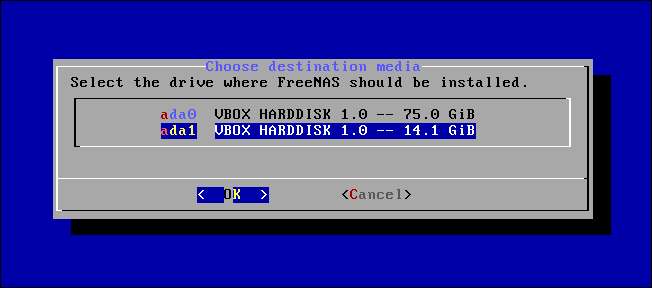
Das Installationsprogramm schreibt die FreeNAS-Betriebssystemdateien auf das von Ihnen ausgewählte Laufwerk. Der Installationsvorgang ist nun abgeschlossen. Entfernen Sie die CD (oder das USB-Laufwerk, falls Sie es über USB installiert haben) und starten Sie Ihren Computer neu.
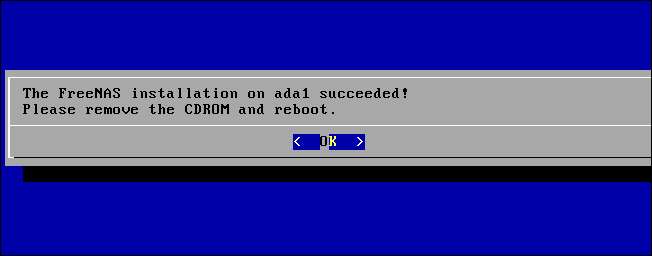
Richten Sie FreeNAS ein
Nach dem Start Ihres Computers wird der Konsolen-Setup-Bildschirm angezeigt. Sie können die Einstellungen von hier aus anpassen, müssen dies aber nicht. Suchen Sie die URL am unteren Bildschirmrand und schließen Sie sie an einen Webbrowser eines anderen Computers an, um auf die grafische Weboberfläche von FreeNAS zuzugreifen.
(Sie können Ihren Monitor jetzt von Ihrer FreeNAS-Box trennen, wenn Sie dies bevorzugen. Dies sollte nicht mehr erforderlich sein.)
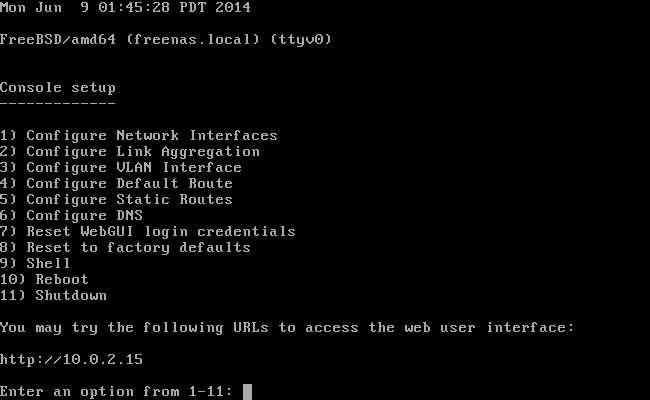
FreeNAS fordert Sie sofort auf, ein Root-Passwort festzulegen, das Sie in Zukunft bei der Weboberfläche anmelden müssen. Legen Sie ein Passwort fest, an das Sie sich erinnern werden.
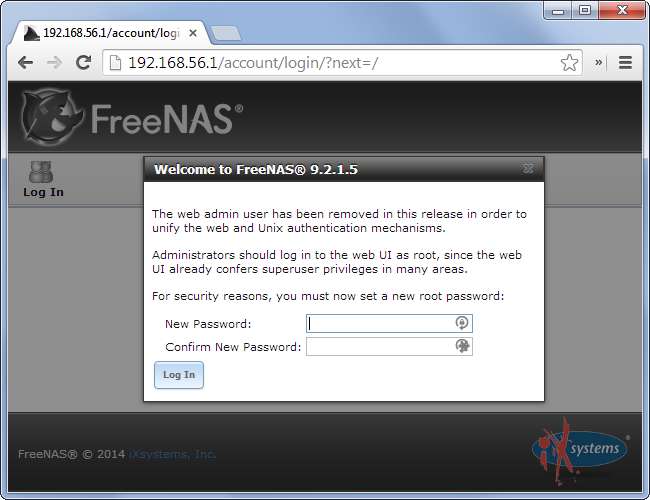
Sie können jetzt die Weboberfläche verwenden, um Dinge einzurichten. Dies ist die gleiche Art von Schnittstelle, die Sie sehen würden, wenn Sie ein dediziertes NAS-Gerät gekauft hätten.
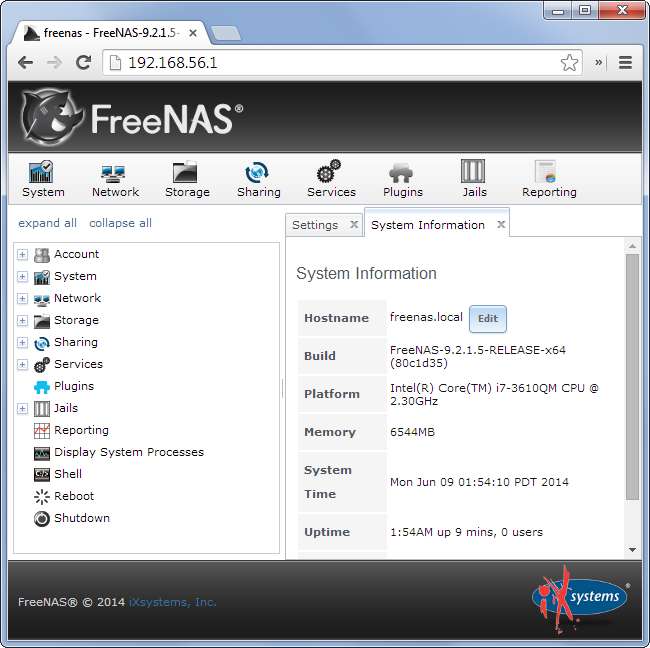
Grundlegendes NAS-Setup
Sie möchten wahrscheinlich zuerst einen Speicher einrichten. Klicken Sie in der Symbolleiste auf das Speichersymbol, um den Speicherbereich zu öffnen. Verwenden Sie den ZFS Volume Manager, um eine ZFS-Partition zu erstellen, oder verwenden Sie den UFS Volume Manager, um eine UFS-Partition zu erstellen (Denken Sie daran, dass Sie mindestens 8 GB RAM benötigen, wenn Sie ZFS verwenden, oder 2 GB, wenn Sie UFS verwenden. Wählen Sie daher UFS, wenn Sie einen älteren PC mit weniger RAM verwenden.

Sie möchten jetzt den Bereich "Freigabe" aufrufen, damit Sie Ihr neues Speichervolumen über das Netzwerk zugänglich machen können. Verschiedene Betriebssysteme unterstützen unterschiedliche Protokolle, sodass Sie mit FreeNAS Windows- (CIFS), Unix / Linux- (NFS) oder Apple- (AFP) Freigaben einrichten können.
Natürlich unterstützen einige Betriebssysteme mehrere Protokolle - Linux und Mac OS X unterstützen beispielsweise den Zugriff auf Windows CIFS-Freigaben.
Unabhängig davon, welches Protokoll Sie verwenden, ist Ihr freigegebener Ordner wie jeder andere freigegebene Ordner zugänglich. Beispielsweise sollte es im Windows Explorer oder im Datei-Explorer automatisch unter Netzwerk angezeigt werden, wenn Sie eine CIFS-Freigabe erstellt haben.
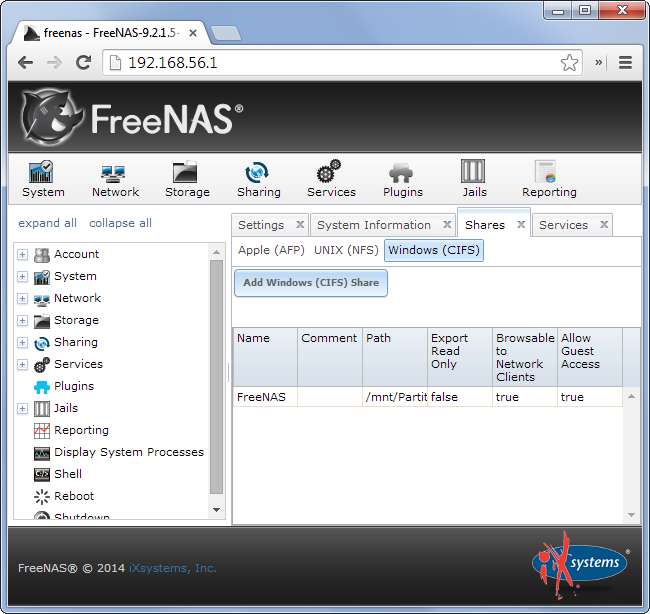
Mehr Funktionen
FreeNAS ist vollgepackt mit Optionen, und wir können nicht alle abdecken. Mit den integrierten Benutzerwerkzeugen können Sie verschiedene Berechtigungsschemata für den Zugriff auf verschiedene Ordner einrichten oder für alle verfügbar machen. Sie können FTP, Rsync, SSH oder einrichten dynamisches DNS Dienstleistungen.
Der Plugins-Bildschirm ist besonders interessant und enthält eine Vielzahl von Paketen von Drittanbietern. Von hier aus können Sie den Transmission BitTorrent-Client oder den Plex Media Server installieren und Ihren alten PC in einen BitTorrent-Downloader und einen Netzwerkmedienserver sowie einen NAS verwandeln.
Auschecken Die offizielle Dokumentation von FreeNAS Für detailliertere Informationen zu allem, was Sie tun können.
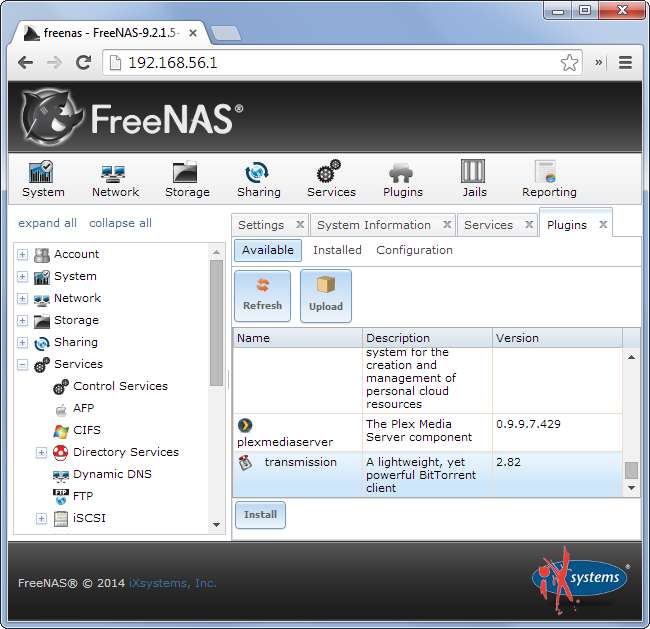
FreeNAS ist eine hervorragende Möglichkeit, einen alten PC zu verwenden. Wenn Ihr alter PC FreeNAS nicht einmal gut ausführen kann, können Sie es versuchen Wiederbelebung als Desktop-PC mit einer leichten Linux-Distribution.
Bildnachweis: Rob DiCaterino auf Flickr







